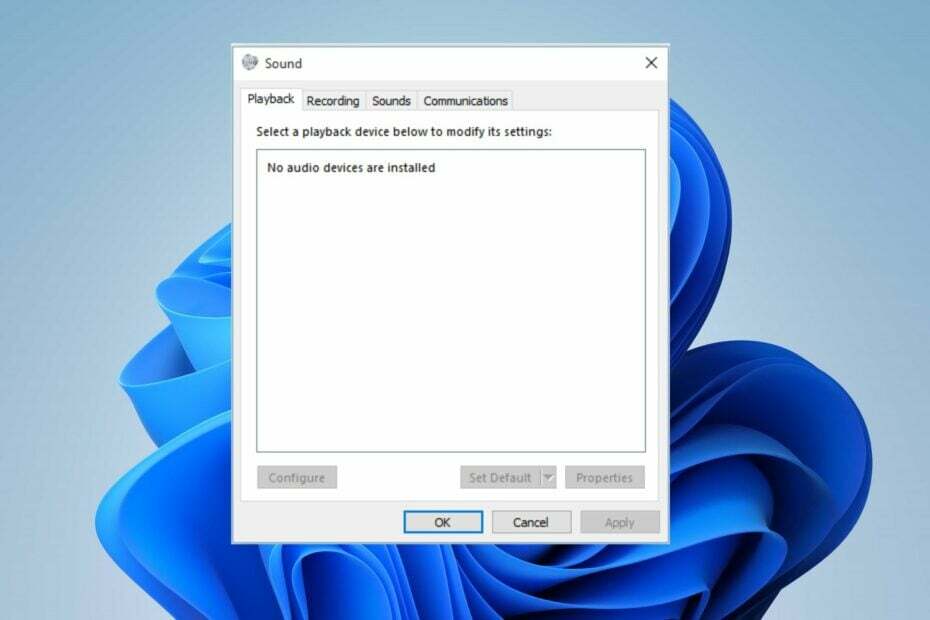- إذا لم يكن لديك صوت في الألعاب عند اللعب في Windows 10 ، فقد يرجع ذلك إلى إعدادات الصوت أو جهاز الإخراج الخاص بك.
- حاول تعطيل وتمكين مكبرات الصوت أو سماعات الرأس من خصائص الصوت.
- يمكن أن يؤدي تحديث برامج التشغيل أيضًا إلى حل هذه المشكلة ، لذا تأكد من تنفيذ الخطوات المشار إليها.
- يتمثل أحد الحلول الرائعة في استخدام مستكشف أخطاء الصوت ومصلحها من نظام التشغيل لديك واتباع التعليمات.

سيعمل هذا البرنامج على إصلاح أخطاء الكمبيوتر الشائعة ، ويحميك من فقدان الملفات ، والبرامج الضارة ، وفشل الأجهزة ، وتحسين جهاز الكمبيوتر الخاص بك لتحقيق أقصى أداء. إصلاح مشكلات الكمبيوتر وإزالة الفيروسات الآن في 3 خطوات سهلة:
- قم بتنزيل Restoro PC Repair Tool التي تأتي مع التقنيات الحاصلة على براءة اختراع (براءة اختراع متاحة هنا).
- انقر ابدأ المسح للعثور على مشكلات Windows التي يمكن أن تسبب مشاكل في الكمبيوتر.
- انقر إصلاح الكل لإصلاح المشكلات التي تؤثر على أمان الكمبيوتر وأدائه
- تم تنزيل Restoro بواسطة 0 القراء هذا الشهر.
صوتي يعد جزءًا رئيسيًا من تجربة الوسائط المتعددة ، خاصة في ألعاب الفيديو ، حيث تحتاج غالبًا إلى التواصل مع فريقك.
يخلق الصوت جوًا في لعبة فيديو أو فيلم ، ولكن لسوء الحظ ، أبلغ المستخدمون أن صوت اللعبة يتوقف عن العمل معهم نظام التشغيل Windows 10.
يمكن أن تكون مشكلات الصوت على نظام التشغيل Windows 10 مزعجة ، وفي بعض الأحيان تدمر تجربة الوسائط المتعددة الخاصة بك ، خاصة عندما يتعلق الأمر بذلك العاب الكترونية، فلنرى ما إذا كان بإمكاننا إصلاح ذلك.
كيف يمكنني إصلاح صوت اللعبة في نظام التشغيل Windows 10؟
- تعطيل وتمكين مكبرات الصوت الخاصة بك
- قم بتحديث برامج التشغيل الخاصة بك
- اضبط المخزن المؤقت للصوت
- استخدم مستكشف أخطاء الصوت ومصلحها
- تحقق من إعدادات الصوت داخل اللعبة
- أعد تثبيت اللعبة
- أعد تثبيت برنامج تشغيل الصوت
- تأكد من تمكين خدمة الصوت
1. تعطيل وتمكين مكبرات الصوت الخاصة بك
- انقر بزر الماوس الأيمن فوق رمز مكبر الصوت في ملف شريط المهام و اختار افتح إعدادات الصوت من القائمة.
- الآن قم بالتمرير لأسفل وحدد لوحة تحكم بالصوت.

- انقر بزر الماوس الأيمن فوق المساحة الفارغة وتأكد من كليهما إظهار الأجهزة المعطلة و إظهار الأجهزة غير المتصلة يتم فحصها.

- انقر بزر الماوس الأيمن فوق جهاز الصوت الخاص بك واختر إبطال.

- يجب أن يصبح جهاز الصوت الخاص بك غير نشط. انقر بزر الماوس الأيمن فوقه مرة أخرى واختر ممكن.

- انقر تطبيق و نعم لحفظ التغييرات.
يقترح عدد قليل من المستخدمين أنه يمكن إصلاح مشكلات صوت اللعبة عن طريق تعطيل مكبرات الصوت وتمكينها ، ومن أجل القيام بذلك ، اتبع الخطوات البسيطة المذكورة أعلاه.
2. قم بتحديث برامج التشغيل الخاصة بك
في معظم الحالات ، تحدث مشكلات الصوت بسبب برامج تشغيل الصوت القديمة ، ولكن يمكنك إصلاح ذلك بسهولة عن طريق تحديثها.
لتحديث برامج تشغيل الصوت ، كل ما عليك فعله هو زيارة ملف اللوحة الأم موقع الشركة المصنعة على الويب ، حدد موقع اللوحة الأم وقم بتنزيل أحدث برامج تشغيل الصوت لها.
إذا كنت تستخدم بطاقة صوت مخصصة أو كمبيوتر محمول ، فقم بتنزيل برامج تشغيل الصوت من الشركة المصنعة لبطاقة الصوت / الكمبيوتر المحمول.
2.1. قم بتحديث برامج التشغيل تلقائيًا
إذا كنت لا تريد عناء البحث عن برامج التشغيل بنفسك ، فيمكنك استخدام أداة تقوم بذلك تلقائيًا.
سيوفر لك استخدام أداة متخصصة الوقت ويمنع تلف الكمبيوتر أثناء تحديد الإصدار الصحيح من برامج التشغيل لك.
 تعد برامج التشغيل ضرورية لجهاز الكمبيوتر الخاص بك وجميع البرامج التي تستخدمها يوميًا. إذا كنت ترغب في تجنب الأعطال أو التجمد أو الأخطاء أو التأخر أو أي مشاكل أخرى ، فستحتاج إلى تحديثها باستمرار.البحث المستمر عن تحديثات برنامج التشغيل يستغرق وقتًا طويلاً. لحسن الحظ ، يمكنك استخدام حل تلقائي يبحث بأمان عن التحديثات الجديدة ويطبقها بسهولة ، ولهذا نوصي بشدة دريفكس.اتبع هذه الخطوات السهلة لتحديث برامج التشغيل الخاصة بك بأمان:
تعد برامج التشغيل ضرورية لجهاز الكمبيوتر الخاص بك وجميع البرامج التي تستخدمها يوميًا. إذا كنت ترغب في تجنب الأعطال أو التجمد أو الأخطاء أو التأخر أو أي مشاكل أخرى ، فستحتاج إلى تحديثها باستمرار.البحث المستمر عن تحديثات برنامج التشغيل يستغرق وقتًا طويلاً. لحسن الحظ ، يمكنك استخدام حل تلقائي يبحث بأمان عن التحديثات الجديدة ويطبقها بسهولة ، ولهذا نوصي بشدة دريفكس.اتبع هذه الخطوات السهلة لتحديث برامج التشغيل الخاصة بك بأمان:
- قم بتنزيل DriverFix وتثبيته.
- بدء تطبيق.
- انتظر حتى يكتشف DriverFix جميع برامج التشغيل المعيبة.
- سيعرض لك البرنامج الآن جميع برامج التشغيل التي بها مشكلات ، وتحتاج فقط إلى تحديد برامج التشغيل التي ترغب في إصلاحها.
- انتظر حتى يقوم DriverFix بتنزيل أحدث برامج التشغيل وتثبيتها.
- إعادة تشغيل جهاز الكمبيوتر الخاص بك حتى تدخل التغييرات حيز التنفيذ.

دريفكس
لن تخلق برامج التشغيل أي مشاكل بعد الآن إذا قمت بتنزيل هذا البرنامج القوي واستخدامه اليوم.
زيارة الموقع
إخلاء المسؤولية: يحتاج هذا البرنامج إلى الترقية من الإصدار المجاني لأداء بعض الإجراءات المحددة.
3. اضبط المخزن المؤقت للصوت
- فتح لوحة التحكم في الصوت Focusrite.
- اضبط المخزن المؤقت عن طريق زيادة عدد المللي ثانية.
ينطبق هذا الحل إذا كنت تستخدم لوحة التحكم في الصوت Focusrite أو أداة مشابهة. إذا توقف صوت اللعبة عن العمل على جهاز الكمبيوتر الخاص بك ، فما عليك سوى القيام بالخطوات المذكورة أعلاه.
قم بتشغيل فحص النظام لاكتشاف الأخطاء المحتملة

تنزيل Restoro
أداة إصلاح الكمبيوتر

انقر ابدأ المسح للعثور على مشاكل Windows.

انقر إصلاح الكل لإصلاح المشكلات المتعلقة بالتقنيات الحاصلة على براءة اختراع.
قم بتشغيل فحص للكمبيوتر الشخصي باستخدام Restoro Repair Tool للعثور على الأخطاء التي تسبب مشاكل الأمان وحالات التباطؤ. بعد اكتمال الفحص ، ستستبدل عملية الإصلاح الملفات التالفة بملفات ومكونات Windows حديثة.
إذا كان عدد المللي ثانية منخفضًا جدًا ، فقد يبدأ الصوت في الانقطاع أو يتوقف عن العمل ، لذلك لإصلاحه ، تأكد من زيادة حجم المخزن المؤقت.
4. استخدم مستكشف أخطاء الصوت ومصلحها
- اذهب إلى إعدادات.
- رئيس لأكثر من التحديث والأمان واختر استكشاف الاخطاء من الجزء الأيمن.

- انقر الآن على أدوات استكشاف الأخطاء وإصلاحها الإضافية من الجزء الأيمن.
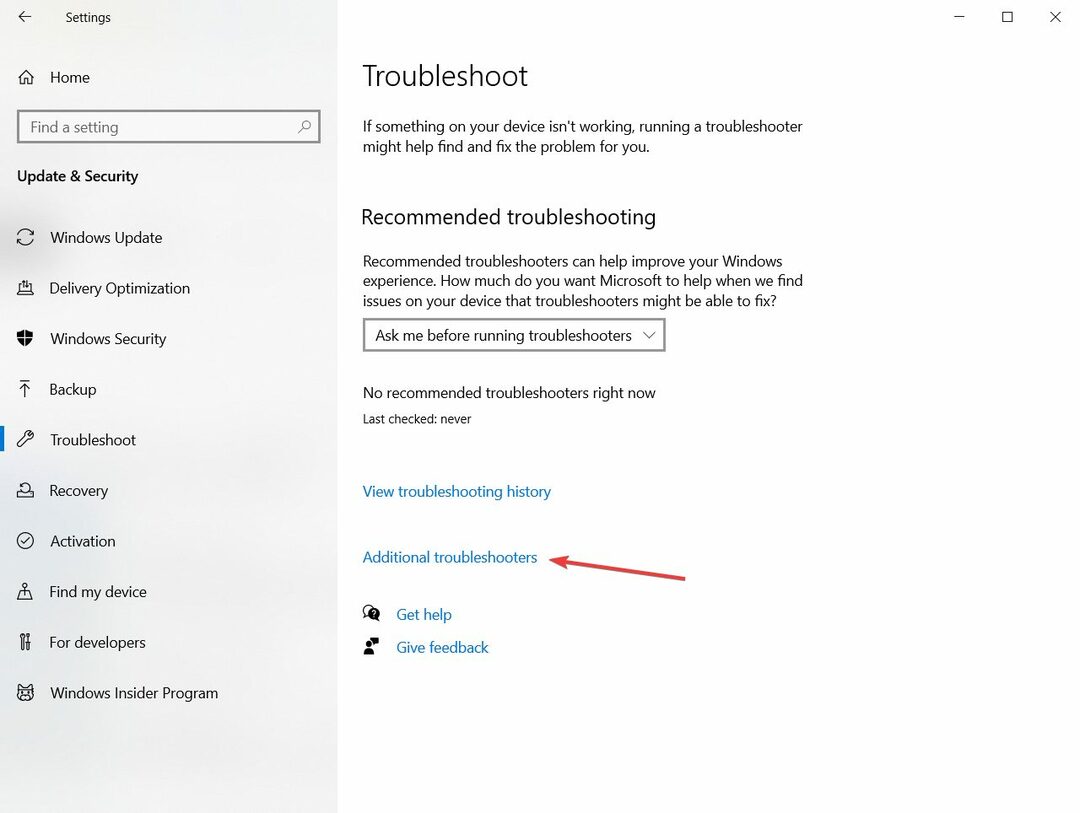
- تجد تشغيل الصوت، وانقر قم بتشغيل مستكشف الأخطاء ومصلحها.

- اتبع المزيد من التعليمات التي تظهر على الشاشة.
- قم بإعادة تشغيل جهاز الحاسوب الخاص بك.
الشيء التالي الذي سنجربه هو استخدام أداة حل مشكلات الصوت المضمنة في نظام التشغيل Windows 10. اتبع الخطوات المذكورة أعلاه لإنجاز الأمور.
5. تحقق من إعدادات الصوت داخل اللعبة
على الرغم من أن الأمر يبدو واضحًا ، تأكد من أنك لم تقم بتعطيل الصوت في إعدادات اللعبة في مناسبة سابقة.
من يدري ، ربما كتمت اللعبة عن طريق الخطأ ، ولا تتذكرها حتى. سيتعين علينا النظر في جميع السيناريوهات المحتملة.
6. أعد تثبيت اللعبة
من الممكن أيضًا حدوث خطأ ما أثناء تثبيت اللعبة. لذلك ، إذا لم تنجح أي من الحلول السابقة في حل المشكلة ، فيمكنك أيضًا المتابعة ومحاولة إعادة تثبيت اللعبة.
قد تؤدي إعادة تثبيت اللعبة أيضًا إلى إصلاح أي مشكلات أخرى قد تواجهها ولكن تأكد من الوصول إلى مجلد الألعاب المحفوظ وحفظ تقدمك في موقع مختلف لإضافته بعد إعادة التثبيت.
7. أعد تثبيت برنامج تشغيل الصوت
- اذهب إلى يبحث، يكتب الجهاز، وفتح مدير الجهاز.
- عند فتح Device Manager ، ابحث عن جهاز الصوت الخاص بك ، وانقر بزر الماوس الأيمن فوقه ، واضغط على جهاز إلغاء التثبيت.
- سيطلب منك Windows تأكيد رغبتك في إلغاء تثبيت برنامج التشغيل. انقر فوق الغاء التثبيتجهاز.

- بعد تأكيد وإلغاء تثبيت برنامج تشغيل لوحة المفاتيح ، أعد تشغيل الكمبيوتر.
- أنت الآن بحاجة إلى زيارة موقع الشركة المصنعة لجهاز الصوت الخاص بك ومعرفة ما إذا كان هناك برنامج تشغيل جديد متاح لنظام التشغيل Windows 10.
إذا لم يؤد تحديث برنامج تشغيل الصوت إلى حل المشكلة ، فيمكننا محاولة إعادة تثبيته باتباع الخطوات المذكورة أعلاه.
8. تأكد من تمكين خدمة الصوت
- صحافة Windows مفتاح + R. وادخل services.msc. الآن اضغط يدخل أو انقر نعم.
- عندما خدمات تفتح النافذة ، حدد موقع صوت ويندوز وانقر فوقه نقرًا مزدوجًا لفتح خصائصه.

- تعيين نوع بدء التشغيل ل تلقائي وانقر فوق بداية زر لبدء الخدمة. انقر الآن تطبيق و نعم لحفظ التغييرات.
وأخيرًا ، لا يمكن تشغيل الصوت بدون خدمة الصوت. لذلك ، إذا تم تعطيل هذه الخدمة داخل نظامك ، فلن تسمع أي صوت على الإطلاق. تحقق مما إذا تم تمكين خدمة الصوت من خلال تنفيذ الخطوات المذكورة أعلاه.
إذا كانت الخدمة قيد التشغيل بالفعل وتم ضبطها على نوع بدء التشغيل التلقائي ، فأنت تحتاج فقط إلى إعادة تشغيلها لإصلاح المشكلة. للقيام بذلك ، حدد موقع صوت ويندوز الخدمة ، انقر بزر الماوس الأيمن فوقه واختر إعادة تشغيل من القائمة.
نظرًا لكون الصوت جزءًا مهمًا من تجربة الوسائط المتعددة لدينا ، يمكن أن تسبب هذه الأنواع من المشكلات الكثير من الإزعاج ، ولكن كما ترى ، يمكنك بسهولة إصلاح صوت اللعبة الذي لا يعمل على جهاز كمبيوتر.
إذا كنت لا تزال تواجه مشاكل في هذا القسم ، يمكنك قراءة دليلنا المفصل على كيفية إصلاح مشكلات الصوت في نظام التشغيل Windows 10 وستجد بالتأكيد حلاً.
إذا كنت تعرف أي حلول أخرى ممكنة أو إذا كان لديك أي نصيحة ، فانتقل إلى قسم التعليقات أدناه للتواصل.
 هل ما زلت تواجه مشكلات؟قم بإصلاحها باستخدام هذه الأداة:
هل ما زلت تواجه مشكلات؟قم بإصلاحها باستخدام هذه الأداة:
- قم بتنزيل أداة إصلاح الكمبيوتر تصنيف عظيم على TrustPilot.com (يبدأ التنزيل في هذه الصفحة).
- انقر ابدأ المسح للعثور على مشكلات Windows التي يمكن أن تسبب مشاكل في الكمبيوتر.
- انقر إصلاح الكل لإصلاح مشكلات التقنيات الحاصلة على براءة اختراع (خصم حصري لقرائنا).
تم تنزيل Restoro بواسطة 0 القراء هذا الشهر.